本指南說明如何使用Google Cloud 控制台查看及篩選錯誤。您可以篩選、排序及查看錯誤的其他詳細資料,也可以將錯誤限制在特定時間範圍內。
「錯誤報告」頁面會顯示符合目前篩選條件的錯誤群組清單。每一列都會顯示錯誤群組的解決狀態、回應代碼和錯誤名稱等資訊。「發生次數」欄會顯示長條圖,藍色長條代表錯誤在所選時間範圍內發生的次數。依文字篩選錯誤群組時,長條圖會顯示灰色長條,代表與文字篩選條件不符的錯誤數量:
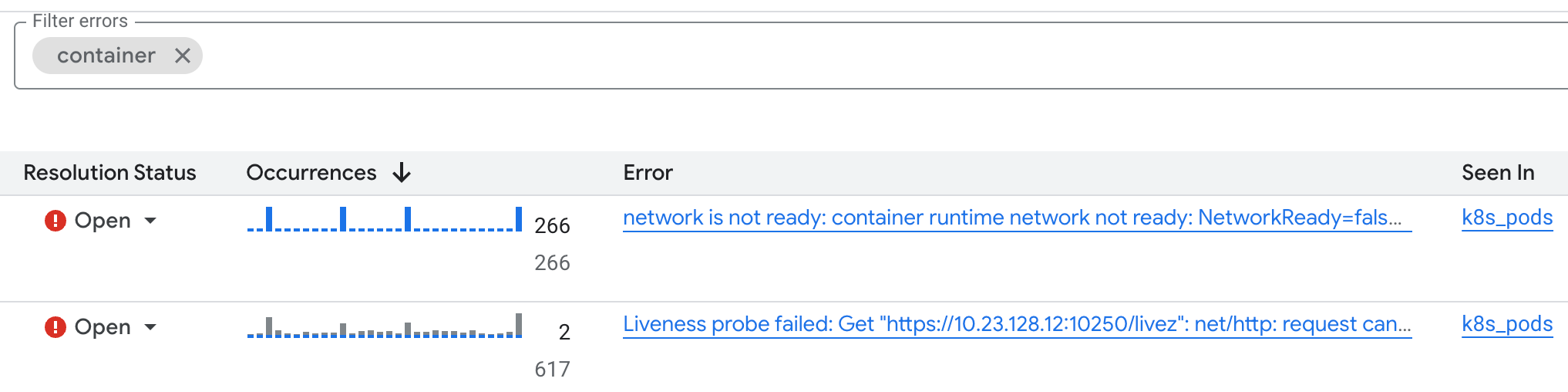
如要瞭解錯誤報告如何將錯誤歸類為錯誤群組,請參閱「錯誤分組方式」。
事前準備
- 請確認您至少有一個錯誤群組。詳情請參閱「使用 Error Reporting 收集錯誤資料」。
-
如要取得查看及篩選錯誤所需的權限,請要求管理員授予您專案的Error Reporting 檢視者 (
roles/errorreporting.viewer) IAM 角色。如要進一步瞭解如何授予角色,請參閱「管理專案、資料夾和機構的存取權」。
查看錯誤詳細資料
錯誤群組的詳細資料包括錯誤記錄、解決狀態、發生次數,以及附有時間戳記的錯誤清單。清單中的每個項目都包含相關記錄的連結,以及堆疊追蹤 (如有)。
如要查看錯誤群組的詳細資料,請按照下列步驟操作:
-
前往 Google Cloud 控制台的「Error Reporting」頁面:
您也可以透過搜尋列找到這個頁面。
按一下錯誤名稱。
「錯誤群組詳細資料」頁面會顯示錯誤群組的相關資訊,包括錯誤記錄、特定錯誤執行個體,以及錯誤樣本的診斷資訊。如果專案已啟用 Gemini,您可以使用 Gemini 取得疑難排解建議。
查看相關聯的記錄項目
如要查看與樣本錯誤相關的記錄項目,請按一下「Recent samples」(最近的樣本) 面板中任何項目的「View Logs」(查看記錄)。這會將您導向至「Logs Explorer」頁面。
在「記錄檔探索工具」中,查詢編輯器窗格會預先填入含有 error_groups ID 欄位的篩選器。「Query results」(查詢結果) 窗格會顯示造成該錯誤群組的記錄項目清單。
如果記錄項目隸屬於錯誤群組,記錄檢視器會在記錄項目的顯示畫面中新增錯誤群組按鈕 ( )。按一下這個按鈕即可存取分組詳細資料,或變更顯示的記錄項目。詳情請參閱找出含有錯誤群組的記錄項目。
)。按一下這個按鈕即可存取分組詳細資料,或變更顯示的記錄項目。詳情請參閱找出含有錯誤群組的記錄項目。
如要進一步瞭解如何使用 Google Cloud 控制台查看這些記錄,請參閱「使用記錄檔探索工具」。
篩選錯誤群組
您可以使用「錯誤報告」工具列上的篩選器,依狀態、受影響的資源,以及儲存記錄項目的記錄檔儲存區區域進行篩選。
依資源篩選錯誤群組
如要依資源篩選錯誤群組,請選取「所有資源」選單,然後選取資源。部分資源可讓您依錯誤群組標籤進一步篩選。 可用的錯誤群組標籤類型和數量會因資源而異。舉例來說,如果您有「Kubernetes Container Services」資源的錯誤群組,可以先依服務篩選,再依版本篩選:

如要儲存所選項目,請按一下「套用」。
如要清除資源篩選條件並重設篩選後的錯誤群組清單,請依序選取「重設」和「套用」。
依文字篩選錯誤群組
如要依文字篩選錯誤,請在「篩選錯誤」文字欄位中輸入值。 文字篩選器可對下列任一欄位執行文字比對:
- 錯誤資訊
- HTTP 回應代碼
- 例外狀況堆疊
- 申請網址
- 報告位置
- HTTP 方法

